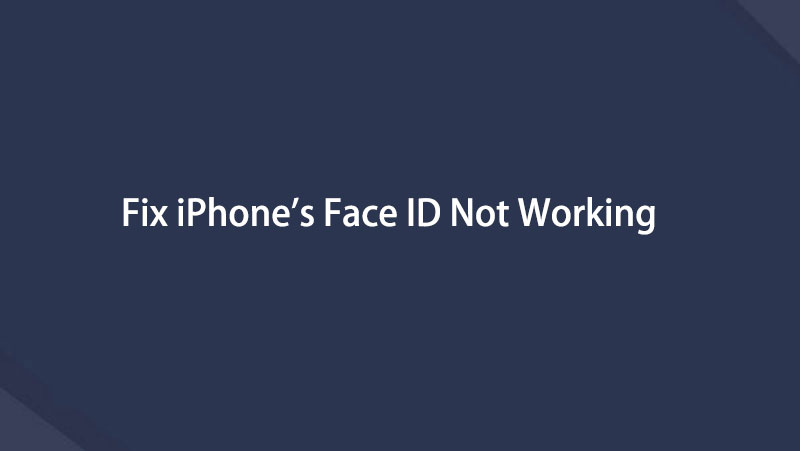- Deel 1: De ultieme oplossing om het probleem met iPhone Face ID niet te verhelpen (meest efficiënte manier)
- Deel 2: Omzeil iPhone Face ID met iOS Unlocker
- Deel 3: Officiële methode die Apple heeft voorgesteld om problemen met iPhone Face ID op te lossen
- Deel 4: snelle oplossing wanneer uw iPhone Face ID niet werkt met zonnebrillen
- Deel 5: Veelgestelde vragen over problemen met iPhone Face ID die niet werken
- Ontgrendel Apple ID
- Omzeil iCloud-activeringsslot
- Doulci iCloud-ontgrendeltool
- Fabriek iPhone ontgrendelen
- Omzeil de iPhone-toegangscode
- Reset de iPhone-toegangscode
- Ontgrendel Apple ID
- Ontgrendel iPhone 8 / 8Plus
- iCloud Lock-verwijdering
- iCloud Ontgrendel Deluxe
- iPhone Lock Screen
- Ontgrendel iPad
- Ontgrendel iPhone SE
- Ontgrendel Tmobile iPhone
- Verwijder het Apple ID-wachtwoord
[OPGELOST] Fix iPhone Face ID werkt niet met deze eenvoudige trucs
 Bijgewerkt door Lisa Ou / 02 sep 2021 16:30
Bijgewerkt door Lisa Ou / 02 sep 2021 16:30Er zijn veel scenario's die uw iPhone Face ID werkt niet meer. Uw Face ID zou stoppen met werken na waterschade als gevolg van kortsluiting op de printplaat. Aan de andere kant kan uw iPhone-detector in een defecte eenheid worden veranderd en zou uw Face ID blijven zeggen "verplaats iPhone lager". Als gevolg hiervan hebt u hulp nodig om de iPhone Face ID-vergrendeling te omzeilen. Dit artikel is speciaal geschreven om uw problemen op te lossen. U wilt weten wat de beste manieren zijn om uw iPhone Face ID-problemen op de meest efficiënte manier op te lossen.
![[OPGELOST] Fix iPhone Face ID werkt niet met deze eenvoudige trucs](https://www.fonelab.com/images/ios-unlocker/iphone-x-face-id-not-working.jpg)

Gidslijst
- Deel 1: De ultieme oplossing om het probleem met iPhone Face ID niet te verhelpen (meest efficiënte manier)
- Deel 2: Omzeil iPhone Face ID met iOS Unlocker
- Deel 3: Officiële methode die Apple heeft voorgesteld om problemen met iPhone Face ID op te lossen
- Deel 4: snelle oplossing wanneer uw iPhone Face ID niet werkt met zonnebrillen
- Deel 5: Veelgestelde vragen over problemen met iPhone Face ID die niet werken
Deel 1. De ultieme oplossing om het probleem met iPhone Face ID op te lossen (meest efficiënte manier)
Als je problemen hebt om toegang te krijgen tot je iPhone en Face ID niet meer werkt, heb je hulp nodig van iOS-herstelsoftware om het probleem op te lossen. We raden u aan om: FoneLab iOS Systeemherstel om je iPhone te repareren Face ID werkt niet. Het is de krachtigste en meest efficiënte manier om verschillende iPhone-problemen op te lossen, waaronder:
- Fix Face ID of Touch ID werkt niet meer op iPhone
- iPhone repareren in herstelmodus/DFU-modus
- Update of downgrade iOS-systeem met één klik
- iPhone-gegevensschade en herstel van instellingen
- Ondersteuning voor alle iPhones met iOS 13/12/11 of eerder
Met FoneLab kunt u iPhone / iPad / iPod herstellen van de DFU-modus, herstelmodus, Apple-logo, hoofdtelefoonmodus, enz. Naar de normale status zonder gegevensverlies.
- Problemen met uitgeschakeld iOS-systeem oplossen.
- Extraheer gegevens van uitgeschakelde iOS-apparaten zonder gegevensverlies.
- Het is veilig en gemakkelijk te gebruiken.
Stap 1Download het beste iOS-systeemherstelproduct van de officiële website. Voer het programma uit. Verbind je iPhone met de computer. De software zal uw apparaat automatisch detecteren.

Stap 2Klik op de Start knop. Selecteer de Standard Mode verder gaan. Dit werkt prima voor de meeste gebruikers. Afhankelijk van uw technologische vloeiendheidsniveau, kunt u kiezen voor: Geavanceerde modus gebruiken.

Stap 3Na het downloaden van de gerelateerde firmware, wordt uw Face ID automatisch hersteld. Gewoon even wachten en de reparatie wordt uitgevoerd.
Deel 2. Omzeil iPhone Face ID met iOS Unlocker
Als u de iPhone-toegangscode bent vergeten of als deze toegangscode niet werkt om Unlock iPhone je zou ook moeten overwegen om een professionele tool te gebruiken om dit te doen. FoneLab iOS-ontgrendelaar is gemakkelijk en handig om iPhone Face ID, Touch ID, toegangscode of Apple ID met eenvoudige klikken te verwijderen. Voor mensen die willen verwijder de beperkingscode van de iPhone, het stelt u ook in staat om schakel de schermtijd uit zonder gegevensverlies.
Hieronder ziet u hoe u de gezichts-ID van de iPhone kunt omzeilen.
FoneLab Helpt u bij het ontgrendelen van het iPhone-scherm, verwijdert Apple ID of zijn wachtwoord, verwijdert schermtijd of beperkingswachtwoord in seconden.
- Helpt u bij het ontgrendelen van het iPhone-scherm.
- Verwijdert Apple ID of het wachtwoord ervan.
- Verwijder schermtijd of beperkingswachtwoord in seconden.
Stap 1Download het programma en sluit vervolgens uw iPhone aan op de computer. Kiezen Wis toegangscode.

Stap 2Bevestig na verbindingen de informatie en klik op de Start knop.

Stap 3iOS-unlocker voert daarna het herstelproces op uw apparaat uit.
Deel 3. Officiële methode die Apple heeft voorgesteld om problemen met iPhone Face ID op te lossen
Zoals de officiële release van Apple heeft gesuggereerd: aangezien Face ID het nieuwste TrueDepth-algoritme gebruikt om je gezicht te analyseren, kun je onverwachte resultaten krijgen door vanuit een andere hoek naar de camera aan de voorkant van de iPhone te kijken. Face ID vereist dat u rechtstreeks naar het scherm kijkt zonder accessoires. iPhone Face ID werkt dus niet met maskers.
Als het probleem zich blijft voordoen, wilt u proberen uw iPhone Face ID opnieuw in te stellen. Volg de onderstaande stappen om de taak te voltooien:
Stap 1Tik op de knop Instellingen pictogram en navigeer naar Face ID & toegangscode > Reset Face ID optie.
Stap 2Er is een optie genaamd Stel de gezichtsherkenning in. Tik op de knop en volg de stappen nogmaals om je Face ID te resetten.

Deel 4. Snelle oplossing wanneer uw iPhone Face ID niet werkt met zonnebrillen
Als jij het type bent dat de hele dag een zonnebril draagt, zoals Casey Neistat, heeft Apple een ingebouwde functie waarmee Face ID naadloos met een zonnebril kan werken. Schakel gewoon de functie in de Instellingen app:
Stap 1Tik op de knop Instellingen app en tik op de Face ID & toegangscode optie. Scroll naar beneden naar een optie met de naam Vereisen aandacht voor Face ID.
Stap 2Je zou zien dat de optie is ingeschakeld. Schakel het gewoon uit om uw Apple Face ID te laten werken met een zonnebril op.
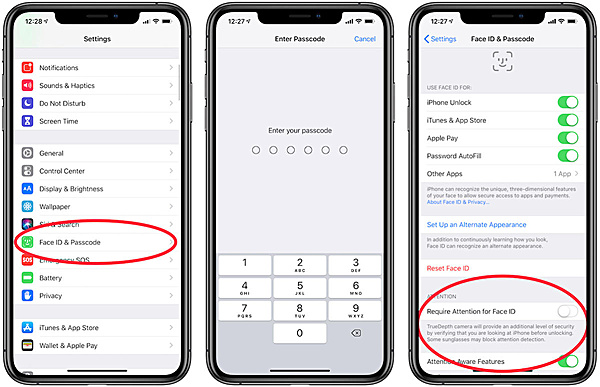
Met FoneLab kunt u iPhone / iPad / iPod herstellen van de DFU-modus, herstelmodus, Apple-logo, hoofdtelefoonmodus, enz. Naar de normale status zonder gegevensverlies.
- Problemen met uitgeschakeld iOS-systeem oplossen.
- Extraheer gegevens van uitgeschakelde iOS-apparaten zonder gegevensverlies.
- Het is veilig en gemakkelijk te gebruiken.
Deel 5. Veelgestelde vragen over problemen met iPhone Face ID die niet werken
1. Face ID werkt niet meer nadat het is gevallen, hoe te repareren?
Uw probleem kon niet worden geïdentificeerd zonder de printplaatcircuits te testen, aangezien dit soort hardwareschade meestal onzichtbaar is. Zorg ervoor dat uw Apple Care is verlopen en maak een afspraak bij uw dichtstbijzijnde Apple Genius Bar.
2. Hoe te repareren iPhone Face ID werkt niet na vervanging van het scherm?
Een taak voor het vervangen van het scherm zou uw Face ID niet moeten hebben beïnvloed. Hoogstwaarschijnlijk is de reparatie slecht uitgevoerd. Een ongepaste beweging van de technicus heeft een bepaalde kabel beschadigd waardoor je Face ID niet meer werkte.
3. Waarom werkt de iPhone Face ID niet voor de App Store?
Dit probleem is op grote schaal gemeld door veel gebruikers. De conventionele wijsheid houdt in dat uw Face ID niet correct is ingesteld voor uw Apple ID. Sommige gebruikers hebben gemeld dat het wijzigen van het Apple ID-wachtwoord dit probleem zou oplossen.
Conclusie
Sinds de release is Face ID enorm populair geworden onder iPhone-gebruikers. Het combineert veiligheid en gemak perfect met gezichtsherkenningstechnologie. Om problemen aan te pakken zoals Face ID stopt met werken, zouden de methoden die in dit artikel worden gedeeld, u zeker buitengewoon helpen.
Hieronder is een video-tutorial ter referentie.